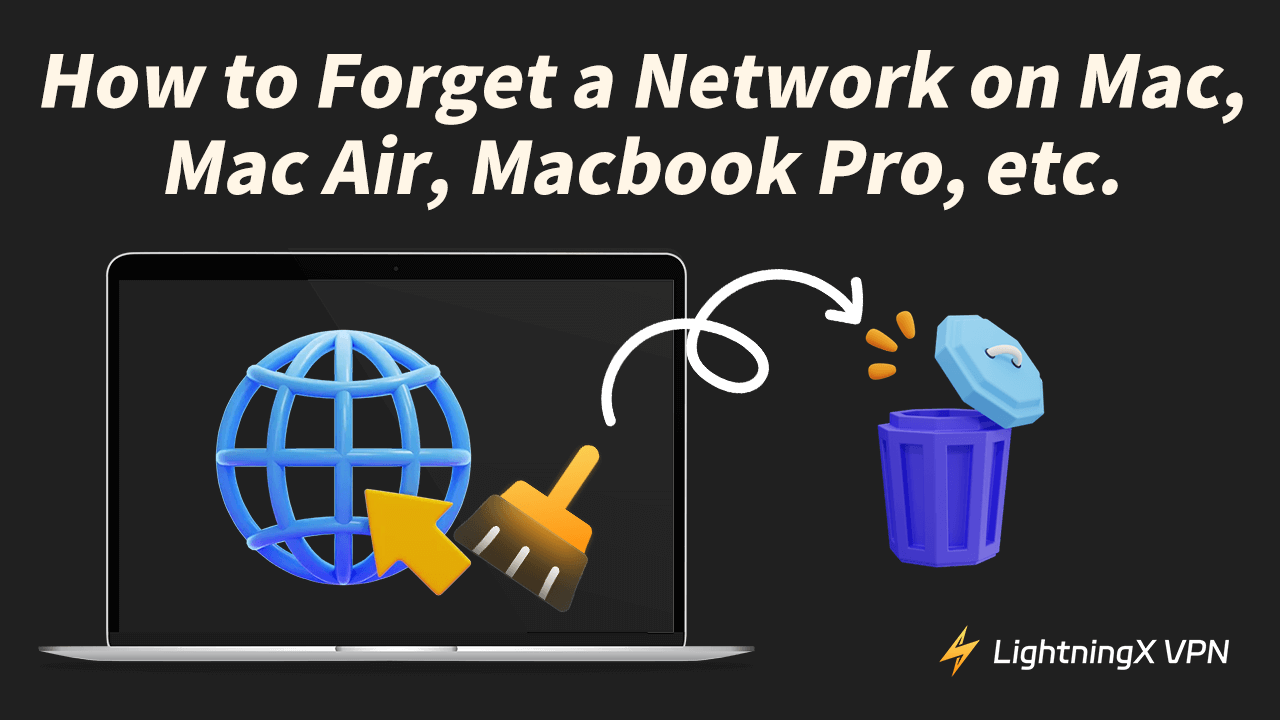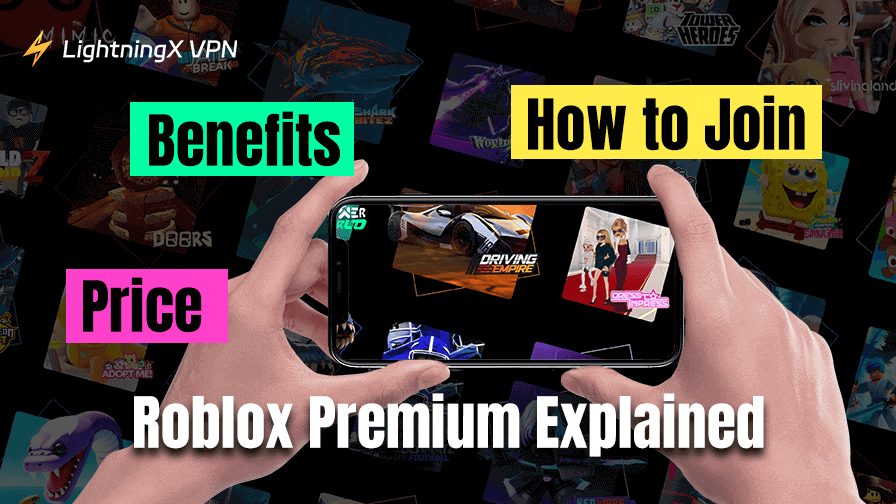Los problemas de conexión a Internet pueden resultar muy molestos. Si algo está mal con tu red, como que el WiFi se desconecta constantemente, es posible que necesites tomar medidas para solucionarlo. Olvidar tu red es una de las soluciones efectivas.
Ya sea que estés utilizando macOS Sequoia o macOS Monterey, te proporcionaremos pasos específicos sobre cómo olvidar una red en un Mac. Además, ofrecemos orientación para volver a agregar la red eliminada.
¿Cómo olvidar una red en Mac?
Una forma sencilla es encontrar la configuración de tu Mac y operarla. Sin embargo, las diferentes versiones de macOS pueden tener algunas diferencias leves en los pasos. Ten en cuenta que la contraseña que guardaste desaparecerá. Asegúrate de haberla anotado por si deseas volver a conectarte a esta red en el futuro.
macOS Ventura o posterior
Paso 1: Navega hasta el icono de Apple y haz clic en él. Debería estar en la esquina superior izquierda de tu pantalla.
Paso 2: Luego selecciona “Preferencias del Sistema” y se abrirá una nueva ventana.
Paso 3: Mira la barra de navegación del lado izquierdo y haz clic en “Wi-Fi”.
Paso 4: Verás una lista de redes que incluye tu red WiFi actualmente conectada y las redes que has guardado anteriormente. Si deseas olvidar la red que estás usando actualmente, puedes hacer clic en “Detalles” junto a la red. Alternativamente, simplemente haz clic en el icono de tres puntos cerca de la red si deseas olvidar la red conocida.
Paso 5: Una vez que estés seguro de qué red olvidar, selecciona “Olvidar Red”.
Paso 6: Elige “Eliminar” para confirmar el proceso.
Versiones anteriores de macOS
Paso 1: Encuentra el Menú de Apple en la esquina superior izquierda y selecciona “Preferencias del Sistema”.
Paso 2: Selecciona “Red” y haz clic en “Wi-Fi” en la barra lateral.
Paso 3: Desplázate hacia abajo y navega hasta “Avanzado” en la esquina inferior.
Paso 4: En la sección de redes preferidas, selecciona la red que deseas olvidar.
Paso 5: Haz clic en la red y luego en el botón menos (–).
Paso 6: Haz clic en “Eliminar” para confirmar.
Paso 7: Presiona OK y haz clic en “Aplicar”. Ahora el proceso de olvido ha finalizado.
¿Qué versión de macOS estás utilizando actualmente?
Las diferentes versiones de macOS pueden no tener los mismos pasos completos. Por lo tanto, es importante identificar qué versión de macOS está instalada en tu Mac. Además, conocer tu macOS puede ayudarte a resolver fácilmente problemas en tu computadora portátil.
La forma más sencilla es localizar primero el icono de Apple en la esquina superior izquierda de tu pantalla. Luego selecciona “Acerca de Este Mac”. Se abrirá una nueva ventana que muestra información detallada sobre tu Mac, incluyendo el chip, la memoria, el disco de arranque y la versión de macOS.
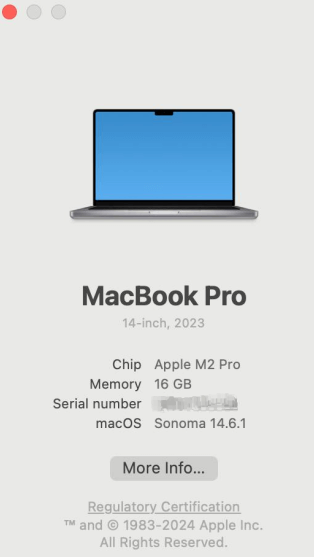
Para mejorar la eficiencia y mejorar la experiencia del usuario, Apple seguirá actualizando y lanzando nuevas versiones de macOS. La última versión es macOS Sequoia. Puedes descargar macOS Sequoia si tu Mac es compatible.
Si no estás seguro de cuándo se publicó tu macOS, aquí te dejamos algunas versiones actuales de macOS en esta tabla.
| Nombre macOS | Número de la última versión |
| macOS Sequoia | 15.0.1 |
| macOS Sonoma | 14.7 |
| macOS Ventura | 13.7 |
| macOS Monterey | 12.7.6 |
| macOS Big Sur | 11.7.10 |
| macOS Catalina | 10.15.7 |
| macOS Mojave | 10.14.6 |
¿Cómo olvidar una red en Mac mediante comandos de terminal?
Además de olvidar la red a través de la configuración del sistema, aún puedes hacerlo en la ventana de Terminal.
- Selecciona Aplicaciones > Utilidades para abrir Terminal. O puedes presionar Comando + Espacio y escribir Terminal.
- En la ventana de Terminal, escribe networksetup -listpreferredwirelessnetworks en0 y presiona Enter. Esto mostrará las redes WiFi que tu Mac ha guardado. Si este comando no funciona, puedes ingresar en1 en lugar de en0.
- Encuentra la red que deseas olvidar y copia su SSID.
- Ingresa networksetup -removepreferredwirelessnetwork en0 “Nombre de la Red”. Recuerda escribir el nombre de WiFi copiado para reemplazar “Nombre de la Red” y presiona Enter.
- Si la red WiFi se elimina correctamente, la pantalla mostrará: “Se ha eliminado la red inalámbrica preferida”. O podría decir “Error al eliminar la red inalámbrica preferida”.
¿Por qué necesitas olvidar una red WiFi en un Mac?
Mejora tu seguridad
Las redes WiFi pueden ser atacadas y amenazadas por ciberdelincuentes, quienes pueden acceder a tus datos e información. Especialmente, es posible que nos conectemos temporalmente a redes públicas que no requieren contraseña. Eliminar regularmente algunas redes WiFi puede prevenir que te conectes a redes maliciosas.
Consejo:
si consideras la seguridad como una prioridad, una VPN confiable puede ayudarte a proteger tu privacidad y seguridad cibernética. LightningX VPN puede satisfacer tus necesidades y es también una excelente VPN para Mac.
Además, LightningX VPN es compatible con sistemas Windows, macOS, Android e iOS. Puede ocultar tu dirección IP y nunca almacenará tu información. Todos tus datos estarán cifrados y nadie podrá acceder a ellos. El plan más económico solo cuesta $0.08 al día, y puedes obtener un plan total de dos años.
Soluciona problemas de conexión
Si la velocidad de tu Internet se ralentiza o tu Mac indica que no puede conectarse a esta red, olvidar y volver a conectar la red WiFi puede restablecer la red y podría solucionar estos errores de conectividad.
Administra la lista de redes
Con el tiempo, tu Mac se ha conectado a muchas redes. Es posible que algunas ya no las uses o que no estén disponibles. Olvidar una red te permite eliminar todas las redes guardadas en tu Mac. La interfaz para seleccionar redes también se volverá más sencilla.
¿Cómo volver a unirte a una red en un Mac?
Ve al icono de Wi-Fi en la esquina superior de la pantalla. Desde la lista de redes disponibles, selecciona la red WiFi a la que deseas conectarte. Haz clic en el nombre de WiFi e ingresa la contraseña. Si esta red se utiliza con frecuencia, puedes hacer clic en “Recordar esta red”. Entonces, tu Mac guardará la contraseña y se conectará automáticamente a la red si está disponible.
Conclusión
Después de leer este artículo, estoy seguro de que podrás comprender completamente cómo olvidar una red en un Mac. Esperamos que te ayude a resolver tus problemas.